
INHOUDSOPGAWE:
- Outeur John Day [email protected].
- Public 2024-01-30 07:27.
- Laas verander 2025-01-23 12:53.

Het u ooit by die huis gekom en wou u 'n bietjie agtergrondmusiek hê sonder om die rekenaar, u telefoon of 'n ander toestel aan te skakel? Ek het 'n probleem gesê. deur analoog skakelaars. (die musiek kom van 'n ingeboude USB -stick #ou skool) Ek sal probeer om hierdie instruksies maklik te skryf, sodat selfs die grootste NOOBS dit kan doen, alhoewel ek Raspbian gebruik het (slegte grap verduidelik in stap 4) Let wel: ek het geen ervaring nie met kodering, sodat ek uiteindelik saam met 'n meer ervare kodeerder gewerk het (dankie Raffael:) My persoonlike ervaring was om na 'n video op Youtube te kyk as voorbereiding, so lewer kommentaar as u foute in die kode of die instruksies in die algemeen vind.
Stap 1: Beplanning




Eerstens het u 'n plan nodig*) Die voorgenome gebruik is agtergrondmusiek*) Ek wil nog nie stroom of iets anders doen nie. Die usb -stick gaan meer musiek bevat waarna ek binne 'n jaar kan luister, so dit moet nou goed wees. Miskien sal ek die Wlan -module wat in die framboos ingebou is, gebruik om aan te sluit by my NAS -bediener vir 'n groter musiekkeuse. *) Geen GUI slegs 3 skakelaars wat gekoppel is aan die gpio -penne van die Raspberry pi *) LED's oor die skakelaars sodat u weet dat die speellys van die heks loop (opsioneel) [*) Luidsprekers met 'n ingeboude versterker wat aan die klankkaart gekoppel is, is aan die Raspberry pi gekoppel.] -> meer daaroor later En die belangrikste: as dit gedoen word, wil ek dit nooit weer hanteer nie.
Stap 2: Materiaallys
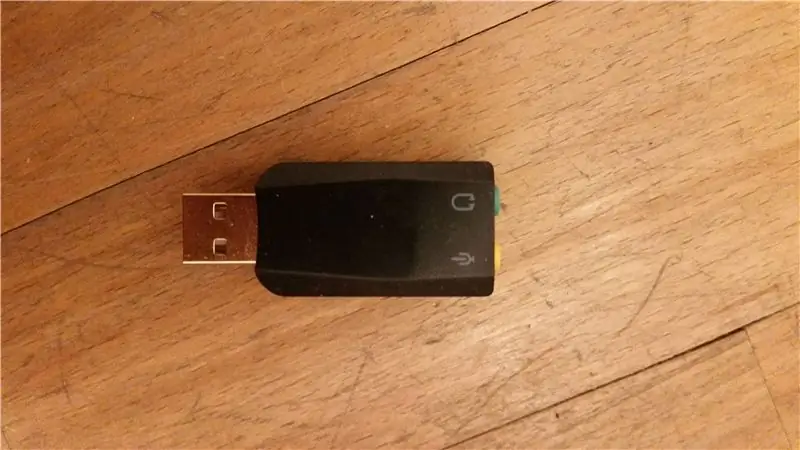


1. 'n Framboos -pi (ek het model 3B gebruik, maar 'n ouer een behoort ook goed te wees. Eintlik kan jy iets minder kragtig soos 'n arduino gebruik, maar jy moet modules vir 'n SD -kaart en klank byvoeg) 2. 'n klankkaart, nie nodig nie, maar die ingeboude is nie te goed nie (ek het begin met die Hifiberry DAC, wat nie versoenbaar is nie, en ek het uiteindelik nie 'n klankkaart gebruik nie, aangesien die kwaliteit goed was vir my en ek wou voltooi die projek:) 3. 'n paar springkabels4. luidsprekers met 'n ingeboude versterker (u kan luidsprekers sonder gebruik en dit afsonderlik versterk (versterk?) 5, maar dit is makliker/skoner). skakelaars vir die snitlyste: ek het 3 gebruik vir die snitlyste [jy kan min of meer gebruik, dan moet jy die kode verander] en een vir afsluit 6. 'n bietjie afvalhout of 'n boks van enige aard (3 opsies in stap 7/8) 7. 'n rekenaar-/hdmi -kabel om die pi8 aan te sluit. Muis en sleutelbord 9. 'n kragkabel 10. sommige LED's (opsioneel)
Stap 3: Die kode
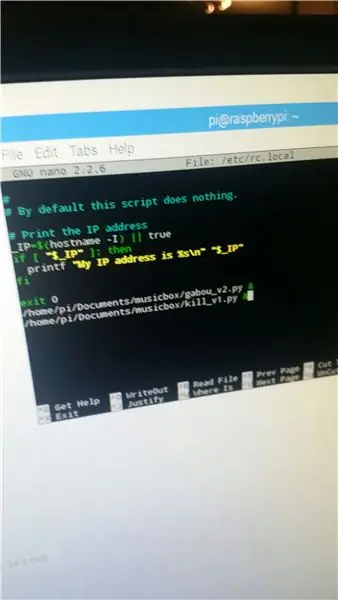
Soos ek gesê het, ek het geen ervaring met kodering nie, so ek het na 'n meer ervare kodeerder gegaan (dankie Raphael). Ek het luislang gebruik, want die framboos -pi werk met luislang en dit is nie te moeilik om die basiese beginsels te leer nie. Die speler werk met twee aparte programme, een om die snitlys te begin en een om dit dood te maak. Hulle is albei in 'n lus, so hierdie program wat eers begin is, eindig slegs as u aan die stekker trek (wat u nie moet doen nie, gebruik die doodskakelaar!)
Stap 4: Die Framboos Pi
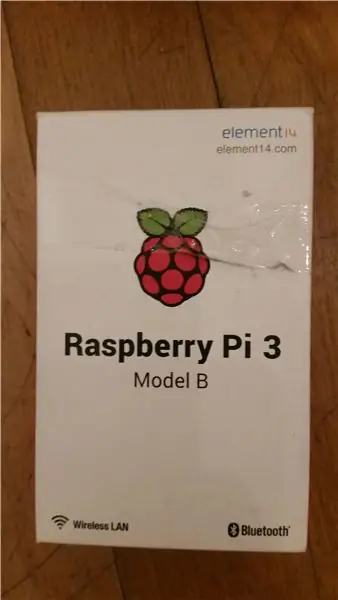

In hierdie stap gaan ons die Framboos -pi opstel. Ek het Raspbian as 'n bedryfstelsel gebruik, maar u kan Noobs of enige ander stelsel gebruik as u wil (let op dat sommige stappe op ander stelsels anders kan wees). Eerstens stel u dit op (u kan 'n gedetailleerde gids op die internet lees of 'n video op YouTube kyk, ek gaan nie daaroor nie, dit sal ongeveer 10 minute duur.) Dan voeg u die twee skrifte by die outomatiese begin in die framboos. U doen dit deur 'sudo nano /etc/rc.local' in die opdragreël in te skryf en die name en die pad by te voeg waar u die lêers onderaan die bladsy gestoor het voor die 'exit' -reël. In hierdie geval: "/media/pi/TRANSCEND/kill_v1.py &" "/media/pi/TRANSCEND/gabou_v2.py &" (u moet die "&" aan die einde byvoeg, aangesien die projek 'n lus is en moet werk op die agtergrond). Doen dit met die moord en die oorspronklike skrif. Druk nou op "Ctrl X" om die klankkaart te verlaat. Ek sou 'n klankkaart gebruik, want die 3,5 mm -aansluiting op die pi klap nie te hard nie. Die geluidskaart wat die winkel aan my verkoop het, was die oudste wat daar is, en dit het 'n paar probleme veroorsaak (op hierdie stadium was ek baie kwaad, ek het 30 € uitgegee) op die kaart). Ek het dus 'n goedkoop USB -geluidskaart (6 €) op Amazon bestel, maar u hoef nie die USB -geluidskaart op te stel soos u moet as u 'n GPIO -geluidskaart gebruik nie. U moet dit dus nie misloop nie (meer hieroor in hoofstuk 6) So maklik soos dit
Stap 5: Die USB -stick

Nou moet die USB Stick presies dieselfde as myne wees, of u moet die program verander. Hernoem die stokkie in "TRANSCEND". As u 'n ander naam wil gebruik, moet u die naam in die skrifte verander (soos u miskien opgemerk het, is ek lui. Ek het dus nie die stokkie hernoem nie, dit sou baie mooier wees), maar dit is nie nodig nie …) 2. Skep 3 snitlyste genaamd Pl.1, Pl.2 en Pl.3 met liedjies daarin. Soos dieselfde naam bla bla bla3. Die Musicplayer op die Raspberry pi gebruik nie tekens en letters nie, dus stel ek voor dat u 'n hernoemer aflaai (ek het Ant renamer gebruik) wat die liedjies in 8 ewekansige getalle hernoem
4. Voeg die draaiboeke en liedjies by die Playlist -dopgehou
Stap 6: Laaste aanraking
Nou verbind ons die Raspberry pi met die klankkaart, die skakelaars, die LED's en skakel dit aan. Gebruik springkabels om skakelaars en LED's aan te sluit. Die USB -klankkaart het probleme veroorsaak, maar dit is hanteerbaar. U moet op die internet kyk vir instruksies hoe u dit moet installeer, aangesien hierdie stap wissel na gelang van die kaart wat u gebruik:/. Eintlik deaktiveer u die ingeboude klankkaart en gebruik u die nuwe kaart, maar as u gelukkig is, moet u dit net in 'n gratis USB -poort koppel. Wees voorbereid om met die instellings te speel. Op hierdie stadium wou ek regtig hê dat die ding gedoen moet word, en ek het sonder die klankkaart voortgegaan. Toets dit met die aangeslote skerm en sonder om 'n boks om dit te bou. Kontroleer die USB -stick as dit nie werk nie. Het dit homself hernoem? Is dit beskadig?
Stap 7: Ontfout

As u behoorlik gewerk het, het u hierdie stap nie nodig nie. As u werk soos ek, neem ek aan dat u dit nodig sal hê. So, wat is die moontlike foute?*) U het nie die liedjies hernoem nie*) Tikfoute in die pad in die outostart (rc.local)*) Tikfoute op die USB -stick/afspeellyste*) U het nie die stick hernoem nie (of dit het homself hernoem na 'n verkeerde afsluiting)*) U het nie die skakelaar gebruik en die prop getrek nie. As dit werk, kyk of die stokkie en die pi nie foute het nie.) die krag afgeskakel*) … Elkeen van die foute het ten minste een keer met my gebeur terwyl ek bou
Stap 8: Die boks

Nou die boks. U het 2 opsies. 1) As u dit wil doen, kan u 'n boks uit houtsnye met lasse sny (of CNC) (2) 'n Ander manier is om 'n bestaande boks te neem en dit as behuising te gebruik. Ek het dit eers gedoen, maar ek het nie die voorkoms daarvan gehou nie; ek het dit gedoen soos volg (stap 8) Boor 3+3 gate in die bokant van die boks en installeer die skakelaars (en die LED's as u 'n paar gebruik). aan die sykant vir die krag (die lui manier is om eenvoudig 'n USB -kabel te gebruik, ingeboude krag sonder 'n verwyderbare kabel), maar ek stel voor dat u 'n USB -verlengkabel vir krag gebruik, so as die kragkabel breek, hoef u nie die ding appart -> wat lei tot werk wat ons probeer vermy Noudat alles gereed is, koppel die pi en die luidsprekers aan.
Stap 9: Die Hipster -manier en die afwerking van die saak
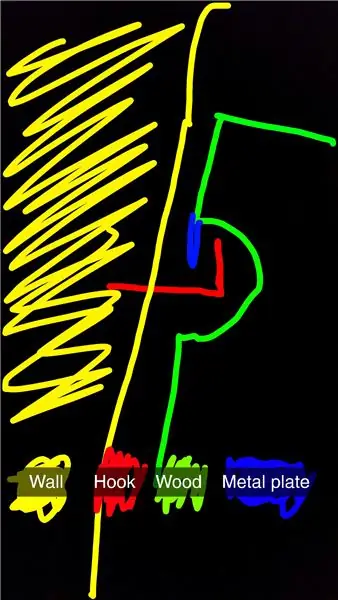
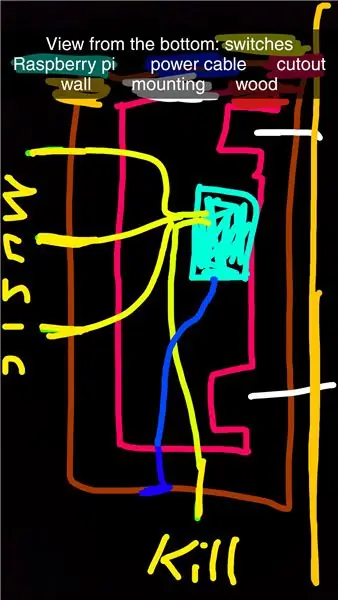
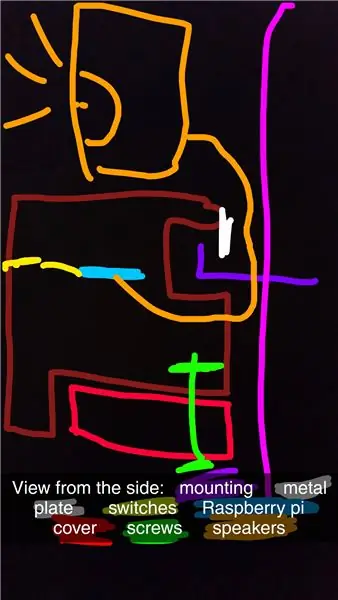

Dit is vir die kreatiewe individue wat hul vaardighede wil wys. Vir hierdie opsie kan u óf houtplanke gebruik en dit aan mekaar vasgom/vasskroef om 'n boks te skep, óf op die moeilike manier en 'n bestaande blok hout uitkap om die pi binne te sit. Ek het die drywende rakke gesien en wou om die tegniek te gebruik. Toe gaan ek in my tuin in, neem 'n ou stuk hout en kyk of die luidsprekers daarop kan staan (die breedte). Die rak moet lyk soos 'n stewige, drywende stuk, met slegs die skakelaars wat uitsteek, sodat ek dit van onder af uitgekap het. Ek laat 'n soort "lip" aan die voorkant, sodat u nie die uitsparing kan sien nie. Ek hoop dat my tekeninge u kan help om 'n oorsig te kry. Om die saak af te handel: As u 'n boks het, is die proses eenvoudig. Boor 3+3 gate in die bokant van die boks en installeer die 3 skakelaars en die 3 LED's hierbo as u 'n bietjie gebruik. sonder verwyderbare kabel), maar ek gaan my luiheid oorkom en 'n IEC -aansluiting gebruik vir praktiese doeleindes, want ek breek gereeld my kabels. Sluit alles dan aan. Montering: Om dit teen die muur te monteer, kies ek om 2 groot gate aan die agterkant te boor en dit met 2 hake te monteer (foto hierbo). En ons is klaar. Dit. Om hulle te tref sou 'n werklik skokkende ervaring wees. Ek het jou daar gekry.
Stap 10: Klaar

Op daardie bom is dit tyd om te eindig. Lewer kommentaar op enige verbeterings wat u kan vind en plaas u musiekboks. Dankie vir die lees, geniet dit en pas op.
Aanbeveel:
Howto: Raspberry PI 4 Headless (VNC) installeer met Rpi-imager en foto's: 7 stappe (met foto's)

Howto: Raspberry PI 4 Headless (VNC) installeer met Rpi-imager en foto's: ek is van plan om hierdie Rapsberry PI te gebruik in 'n klomp prettige projekte in my blog. Kyk gerus daarna. Ek wou weer my Raspberry PI gebruik, maar ek het nie 'n sleutelbord of muis op my nuwe plek gehad nie. Dit was 'n rukkie sedert ek 'n Framboos opgestel het
Pocket Sized Music Player: 7 stappe

Pocket Sized Music Player: Hallo, ek is Cameron, dit is my 6de instruksie! In hierdie een wys ek jou hoe om 'n selfgemaakte musiekspeler te maak, ek hoop jy geniet dit
Hoe om 'n rekenaar met maklike stappe en foto's uitmekaar te haal: 13 stappe (met foto's)

Hoe om 'n rekenaar uitmekaar te haal met eenvoudige stappe en foto's: dit is 'n instruksie oor hoe om 'n rekenaar uitmekaar te haal. Die meeste basiese komponente is modulêr en kan maklik verwyder word. Dit is egter belangrik dat u daaroor georganiseerd is. Dit sal u verhinder om onderdele te verloor, en ook om die montering weer
Goedkoopste Mp3 Music Player tuis -- DIY: 7 stappe

Goedkoopste Mp3 Music Player tuis || DIY: Ons het almal 'n musiekspeler by ons huis nodig gehad. so as ons die proses leer om 'n musiekstelsel volgens ons eie behoeftes te maak, teen die goedkoopste koste, dan is dit die perfekte instruksie … op die regte manier
Steampunk Pi Jukebox met Google Music: 11 stappe (met foto's)

Steampunk Pi Jukebox met Google Music: WAARSKUWING !! As u probeer om 'n soortgelyke projek te doen, verstaan u dat u asbest in 'n ou radio kan raakloop, gewoonlik maar nie beperk tot 'n soort hitte -afskerming of isolasie nie. Doen u eie navorsing en neem voorsorgmaatreëls
